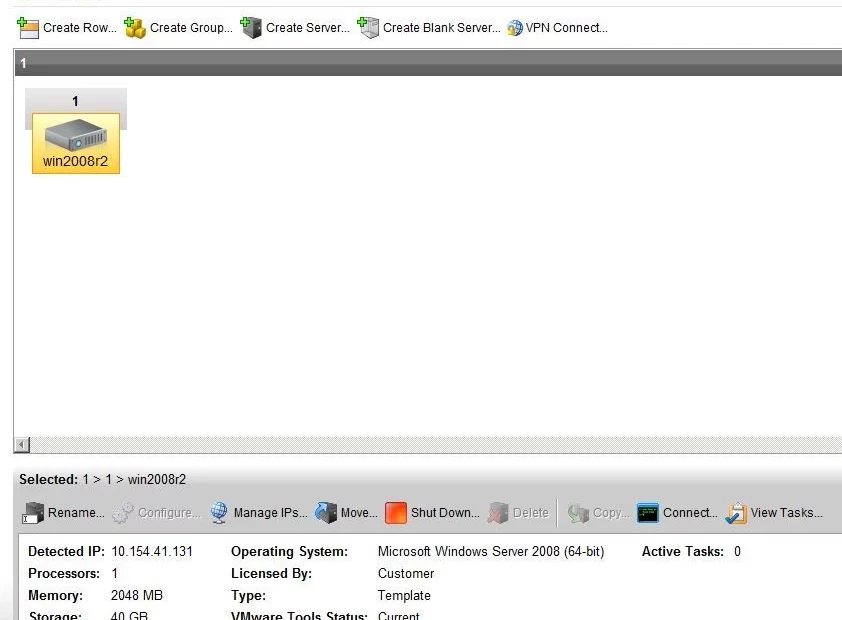クラウドベースのサーバーにデータとアプリケーションをセットアップするには、通常、何らかのリモート接続を確立して、コンテンツをエンタープライズネットワークまたはデスクトップからサーバーの仮想インスタンスに移動する必要があります。この記事では、クラウド内の仮想サーバーのコレクションに接続するための4つの異なる方法を紹介します。例として、Verizon Computing as a Service SMBバージョンを使用しますが、これらの方法の多くは他のクラウドコンピューティングプロバイダーにも適用できます。
クラウドコンピューティングに深く関わっている可能性が高いほど、これらすべての方法を使用してサーバーに接続する可能性が高くなります。WindowsリモートデスクトップまたはSSHを使用して物理サーバーをリモート管理することに慣れている場合は、おそらくここでくつろげるでしょう。これらのツールをまだ使用していない場合は、各方法で仮想マシンのリソースのどの部分にアクセスできるかを理解するための練習が必要になります。
私のVerizonアカウントのサーバーを見ると、上部に「VPN接続」というラベルの付いたボタンがあります。
これが最初の転送方法です。組み込みのCiscoAnyConnectVPNを使用して、デスクトップとクラウドベースの環境間の接続を保護します。この接続を確立するのに最適なブラウザは、Windowsで実行されているInternetExplorerv7またはFirefoxv3です。MacまたはLinuxオペレーティングシステムで以前または最近のブラウザを使用すると、いくつかの問題が発生します。
VPN接続を確立し、サーバーでファイル共有を設定したら、サーバーの内部IPアドレスを使用してネットワークドライブをマップできます。この方法は、ファイルをすばやく転送したり、サーバーのファイルシステムを定期的に微調整したりする場合に便利です。
ただし、サーバー自体を管理する場合は、2番目の方法を使用する必要があります。これには、Windowsサーバーに接続する場合はリモートデスクトップ接続クライアントを実行するか、Linuxサーバーに接続する場合はSSHクライアントを実行する必要があります。仮想サーバーにリモートデスクトップサービスを設定し、ノードを作成して、作成したサービスを示すこの画面からわかるように、外部IPアドレスからサーバーに接続できるようにする必要があります。
この設定が完了すると、サーバーのデスクトップをウィンドウ内に表示して、サーバーをリモートで管理するために必要なコマンドを実行できます。この方法は、Webサーバーの起動や新しいファイル共有の設定など、コンソールから実行する必要のあるWindows管理コマンド、またはLinuxコマンドラインの実行に適しています。
仮想サーバーと対話するための3番目の方法は、ファイル転送プロトコルまたはFTPです。この場合も、仮想サーバーでサービスを設定し、このプロトコルの外部IPアドレスのノードを作成する必要があります。これを行うと、FTPクライアントをローカルデスクトップにロードするか、サーバーからFTPコマンドを直接実行してインターネット上のリソースに接続し、ファイルをサーバーにコピーすることができます。これは、新しいWebサイトのセットアップやデータベースのロードなど、ファイルの一括転送に最適な方法です。
最後の方法では、サーバーリストの上にある[接続]ボタンを使用します。
これにより、Windowsリモートデスクトップ接続によく似たVMwareのリモートコンソールが起動し、ローカルPCにDVDドライブをマウントして、仮想サーバーにファイルをコピーする機能が追加されます。
この方法を使用する前に、まずVPNを介してサインインし、ローカルPCで使用されているものと同じドライブ文字を使用してDVDドライブをマウントする必要があります。これは、ISOまたはインストールディスクをクラウドサーバーにアップロードする場合に便利ですが、インターネット接続の速度によっては時間がかかる場合があります。
ご覧のとおり、特定のクラウドプロバイダーと移動する必要のあるデータの量に応じて、サーバーにデータを移動する方法は多数あります。これらは以下の表に要約されています。
VerizonCaaSのリモート接続方法
VPN
リモートデスクトップ/SSH
FTP
VMwareリモートコンソール
クイックファイル転送
管理およびコンソール指向のタスクに最適
ファイルの一括転送
インターネット経由でローカルDVDをマウントするか、ISOイメージをインストールします
最近のブラウザとCiscoVPNクライアントが必要
リモートデスクトップまたはSSHクライアントが必要
FTPクライアント
IEのみ、VPN接続も必要